Not
Bu sayfaya erişim yetkilendirme gerektiriyor. Oturum açmayı veya dizinleri değiştirmeyi deneyebilirsiniz.
Bu sayfaya erişim yetkilendirme gerektiriyor. Dizinleri değiştirmeyi deneyebilirsiniz.
Bu kılavuzda, OpenJDK'nin desteklenen bir dağıtımına geçme adımları açıklanmaktadır.
Genel bakış
Visual Studio 15.9 ve Mac için Visual Studio 7.7 sürümünden başlayarak, Xamarin için Visual Studio Araçları Oracle'ın JDK'sinden yalnızca Android geliştirme için tasarlanan basit bir OpenJDK sürümüne geçti. Oracle, JDK 8'in ticari dağıtımı desteğini 2019'da sona erdirdiği ve JDK 8'in tüm Android geliştirmeleri için gerekli bir bağımlılık olduğu için bu gerekli bir geçiştir.
Visual Studio 17.0 ve Mac için Visual Studio 17.0'dan başlayarak, Mobil Geliştirme iş yükü OpenJDK 8'den OpenJDK 11'e taşındı. Android SDK'sı JDK 11'e taşındığından bu gerekli bir geçiştir.
Bu taşımanın avantajları şunlardır:
Her zaman Android geliştirme için çalışan bir OpenJDK sürümünüz olacaktır.
Oracle'ın JDK 9 veya üzerini indirmek geliştirme deneyimini etkilemez.
Üçüncü taraf sunucularla ve yükleyicilerle ilgili daha fazla sorun yok.
Geliştirilmiş deneyime daha erken geçmek isterseniz, Microsoft Build of OpenJDK derlemelerini adresinde hem Windows hem de Mac'te https://aka.ms/msopenjdktest edebilirsiniz.
Android Tasarımcısı
Android XML düzen dosyaları için görsel tasarımcı olan Android Tasarım Aracı, OpenJDK 11 ile uyumlu değildir. Bu nedenle, işlevselliğini sağlamak için OpenJDK 8'in farklı bir dağılımını kullanır. Kullanımdaki dağıtım, Adoptium (https://adoptium.net) Temurin Open JDK 8'dir. JDK 8 aşağıdaki konumlara yüklenir:
- Mac – $HOME/Library/Java/JavaVirtualMachines/temurin-8.jdk
- Windows – C:\Program Files\Eclipse Foundation\jdk-8.0.302.8-hotspot
İndir
Windows'daki Visual Studio yükleyicisinde Android SDK paketlerini seçerseniz OpenJDK'nin Microsoft Derlemesi sizin için otomatik olarak yüklenir.
Mac'te OpenJDK'nin Microsoft Derlemesi, yeni yüklemeler için Android iş yükünün bir parçası olarak sizin için yüklenir. Mevcut Mac için Visual Studio kullanıcıları için güncelleştirmenizin bir parçası olarak yüklemeniz istenir. IDE sizden yeni JDK'ye geçmenizi ister ve bir sonraki yeniden başlatmada bunu kullanmaya geçer.
Sorun giderme
Mac veya Windows'ta kurulumla ilgili sorunlarla karşılaşırsanız, el ile kurulum için aşağıdaki adımları uygulayabilirsiniz:
Makinede OpenJDK'nin doğru konumda yüklü olup olmadığını denetleyin:
- Mac – $HOME/Library/Java/JavaVirtualMachines/microsoft-11.jdk
- Windows – C:\Program Files\Microsoft\jdk\jdk-11.0.XX.YY-hotspot
IDE'yi yeni JDK'ya işaret edin:
- Mac – Araçlar > SDK Yöneticisi > Konumları'nı seçin ve Java SDK 'sı (JDK) Konumunu OpenJDK yüklemesinin tam yolu olarak değiştirin. Aşağıdaki örnekte bu yol $HOME/Library/Java/JavaVirtualMachines/microsoft-11.jdk/Contents/Home olarak ayarlanmıştır.
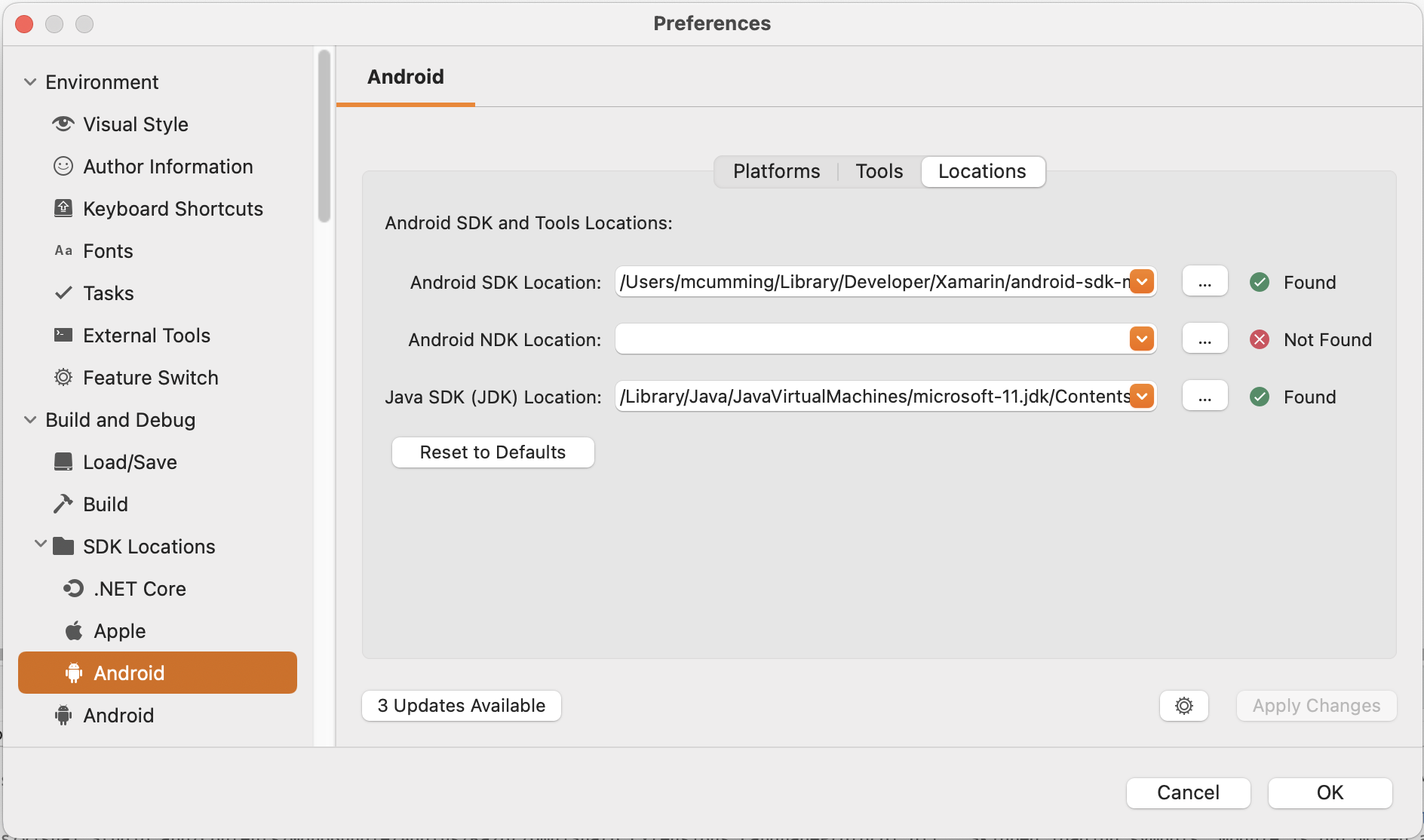
- Windows – Araçlar > Seçenekler > Xamarin > Android Ayarlar'ı seçin ve Java Geliştirme Seti Konumu'nu OpenJDK yüklemesinin tam yolu olarak değiştirin. Aşağıdaki örnekte, bu yol C:\Program Files\Microsoft\jdk\jdk-11.0.12.7-hotspot olarak ayarlanmıştır, ancak sürümünüz daha yeni olabilir:
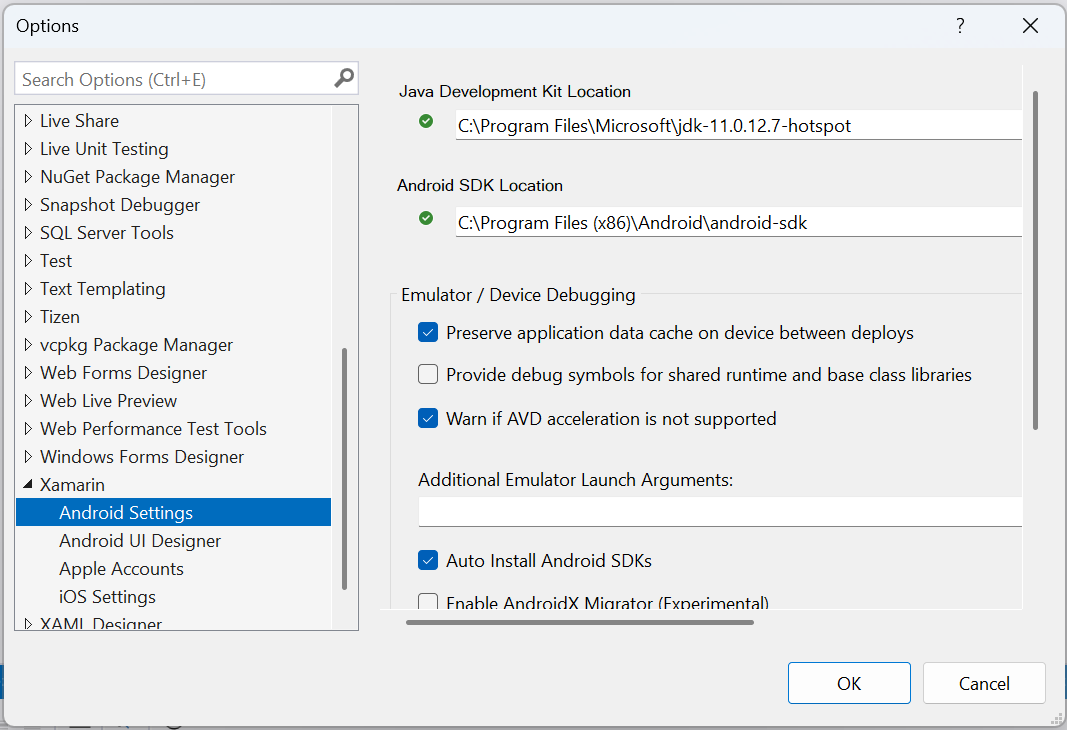
Bilinen Sorunlar
Bilinen sorun yok.
Özet
Bu makalede, IDE'nizi OpenJDK'nin Microsoft Derlemesi'ni kullanacak şekilde yapılandırmayı ve sorunlarla karşılaşmanız halinde sorun gidermeyi öğrendiniz.